写表格的时候,最常见的两个小需求就是:把某两列换个位置,或者干脆删掉几列。其实这事儿不用折腾复杂功能,靠几招顺手的操作,几秒钟就能搞定。下面我把自己在 WPS 表格里常用的方法整理一下,能用鼠标的就用鼠标,能用快捷键的就用快捷键。
延申思考: 如果有上百的excel文件都需要进行列调整,删除等如何一键处理? 答案请见文章末尾
具体操作步骤
快速调整列
用wps打开excel文件, 比如我们需要将邮箱调整到班级列的前面,调整前:
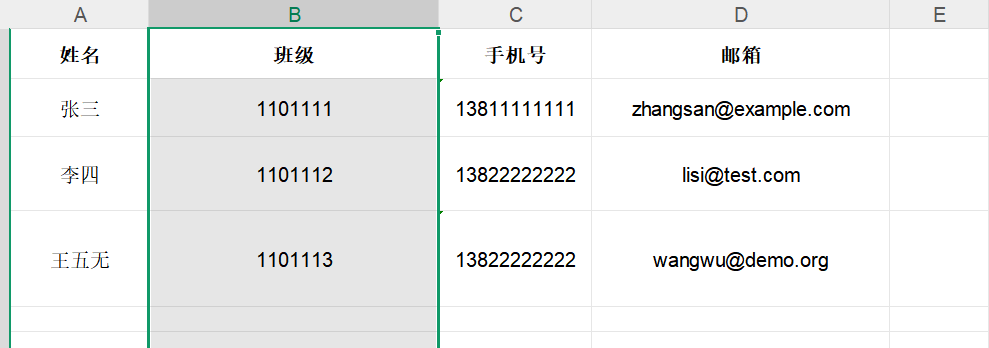
调整后,邮箱在前面了:
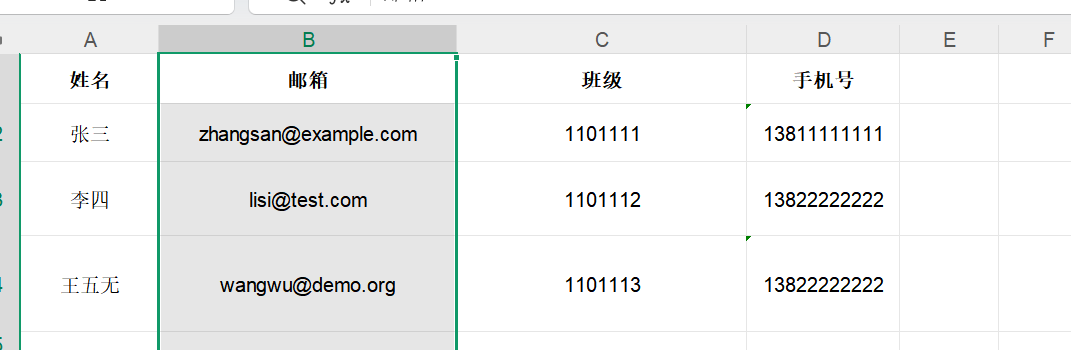
1. 首先我们需要选中整列
-
将鼠标移动到您想要移动的列标题上(例如,您想移动C列,就将鼠标移到字母“C”上)。
- 当鼠标指针变成一个向下的黑色粗箭头
↓时,单击鼠标左键。这会选中整列。
2. 然后进行列移动操作
-
将鼠标移动到选中列的左侧或右侧边缘(注意不能是顶部字母的旁边),此时鼠标指针会变成带有四个方向箭头的十字形
✧。 - 按住 Shift 键不放,然后按住鼠标左键进行拖拽。
- 您会看到一条灰色的I型柱,这代表了该列将被插入的位置。将它拖到您希望的位置后,先松开鼠标左键,再松开 Shift 键。
- 技巧: 按住 Shift 拖拽是“剪切并插入”,如果不按 Shift 则是普通的拖拽复制。所以一定要按 Shift 来达到移动列的目的。
快速删除列
假如我要删除邮箱和手机号,注意,他们不是连续的列:
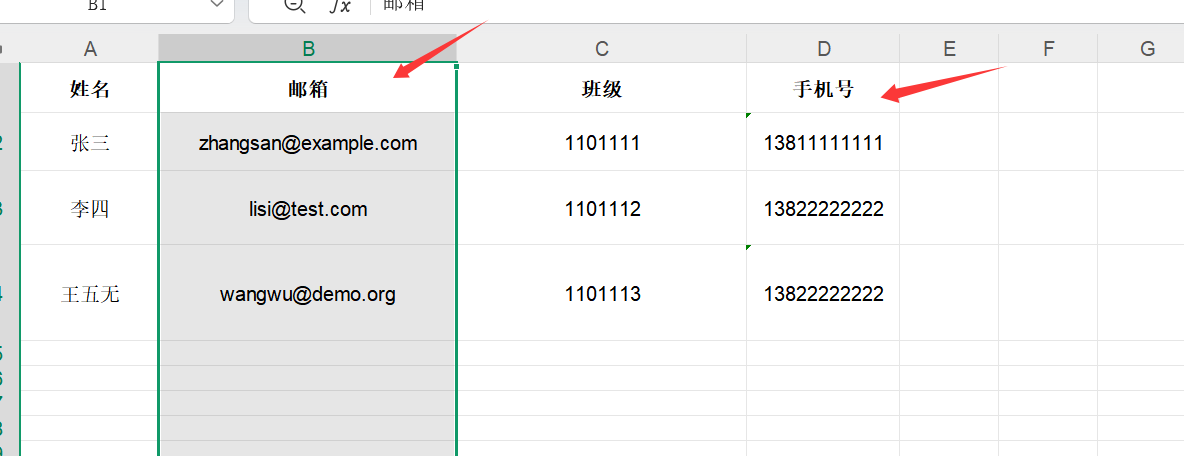
1. 选中不连续的多列:
-
先单击选中第一列的列标(例如B列)。
- 然后,按住键盘上的 Ctrl 键不松手,再依次去单击其他需要删除的列的列标(例如D列、F列)。这样可以逐个添加选区。
2. 一键删除:
-
在所有选中的列标上单击鼠标右键,选择“删除”。
- 或者,更快捷地: 选中后,直接按 Ctrl + -(减号)。
多Excel文件如何一键处理删除和列调整呢
如果有多个excel需要处理,wps可能就办不到了(wps如果可以您可以告诉我), 请您看 我的专题的 另外一篇文章:
结尾总结
调整列顺序,用 Shift + 拖拽 是最快的。删除列就用 Ctrl + - 或右键删除,别拿 Delete 当删除。掌握这几招,日常处理表格基本够用,效率直接起飞。
如果您有任何问题,还请联系我们,我们专业解决办公问题。








)










